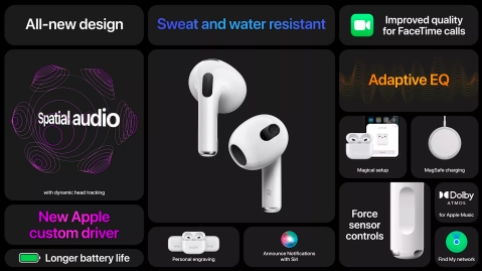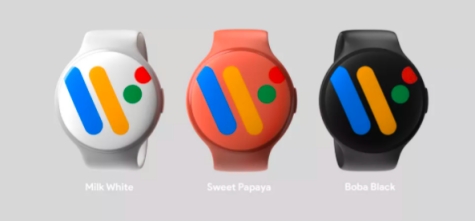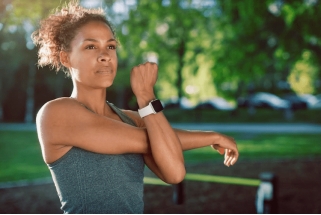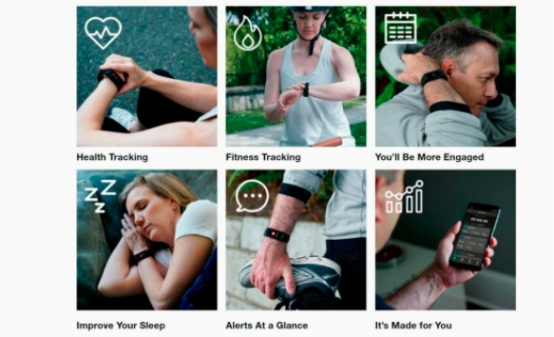Strona główna
Technologia
Możesz użyć połączenia VPN, aby ustanowić bezpieczną linię w swojej sieci domowej. Dzięki temu możesz uzyskać dostęp do wszystkich urządzeń, serwerów i danych w sieci LAN będąc w ruchu, tak jakbyś siedział na kanapie w domu. Pokażemy Ci, jak skonfigurować serwer i klientów dla systemów Windows i Android.

Jeśli chcesz uzyskać zdalny dostęp do całej sieci domowej, wszystkich udziałów folderów i plików, wszystkich urządzeń oraz wszystkich serwerów i usług, możesz to zrobić za pośrednictwem wirtualnej sieci prywatnej (VPN). Używasz VPN do tworzenia bezpiecznego, szyfrowanego połączenia z serwerem NAS przez Internet — po połączeniu komputer kliencki zachowuje się tak, jakby był w sieci domowej. W świecie zewnętrznym masz również ten sam adres IP, co router w domu.
Porównanie dostawców VPN 2021: 21 najlepszych usług VPN w teście
1. CyberGhost VPN kompletny: Bezpieczeństwo dla wszystkich Do oferty

VPN kompletny: bezpieczeństwo dla wszystkich
2. NordVPN Wiodąca usługa VPN z dobrym wyborem serwerów Zobacz ofertę
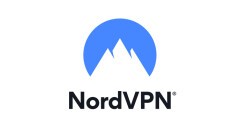
Wiodąca usługa VPN z dobrym wyborem serwerów
3. ZenMate Dobrze nadaje się dla większości użytkowników do zaoferowania
Dobrze nadaje się dla większości użytkowników
4. Windscribe Hej VPN, jesteś naprawdę modny! zaoferować
Hej VPN, jesteś naprawdę modny!
5. hide.me VPN Silna darmowa wersja Dostępna w sprzedaży
Silna darmowa wersja
6. VyprVPN Dobra wydajność, cenne dodatki Przejdź do oferty
Dobra wydajność, cenne dodatki
7. VeePN Bezpłatnie bez limitu danych, ale subskrypcja premium oferty nadal się opłaca
Bezpłatnie bez limitu danych, ale subskrypcja premium nadal się opłaca
8. ProtonVPN Silna ogólna wydajność w ofercie
Silna ogólna wydajność
9. Ukryj mój tyłek! Do egzotycznych lokalizacji Do oferty
Do egzotycznych miejsc
10. KeepSolid VPN Unlimited Dobra średnia w ofercie
Dobra średnia
Anonimowe przesyłanie strumieniowe i surfowanie nie stanowi problemu z dobrą usługą VPN. Porównaliśmy 21 najlepszych dostawców VPN i pokazaliśmy, kto może naprawdę przekonać. Dla porownania
Anonimowe przesyłanie strumieniowe i surfowanie nie stanowi problemu z dobrą usługą VPN. Porównaliśmy 21 najlepszych dostawców VPN i pokazaliśmy, kto może naprawdę przekonać.
Korzystając z QNAP 251+, pokażemy, jak aktywować i skonfigurować serwer VPN, a następnie uzyskać do niego dostęp za pomocą klientów z systemem Windows i Android. Oczywiście całość działa równie dobrze na Linuksie, iOS czy macOS. Oprogramowanie open source OpenVPN jest używane wszędzie jako rozwiązanie VPN.
Uruchom VPN na serwerze
Serwer można znaleźć na QNAP w Panelu sterowania / Aplikacje. Częste źródło błędów: najpierw aktywuj powyższy serwer protokołu Point-to-Point-Tunneling-Protocol-Server (PPTP), możesz pozostawić ustawienia bez zmian. Jeśli nie uruchomisz serwera PPTP, połączenie OpenVPN będzie działać tylko bez szyfrowania!
Jeśli masz Fritz!Box, możesz uzyskać dostęp do swojego domowego NAS przez Internet z dowolnego miejsca - łatwo, szybko i bez dodatkowych kosztów.
Teraz aktywuj serwer OpenVPN. Tutaj również możesz pozostawić ustawienia domyślne bez zmian, ale warto przynajmniej rzucić okiem na opcje zaawansowane. Tutaj możesz zobaczyć port 1194, przez który komunikuje się OpenVPN. A dla tego portu trzeba ustawić przekierowanie w routerze.
Opcje dla VPN
Nawiasem mówiąc, zakres adresów IP mówi tylko, które adresy są przypisane do klientów. Jeśli twój klient VPN powinien znajdować się w tym samym zakresie adresów, co wszystkie inne urządzenia w domu w sieci, możesz zmienić to na 192.168.178.X, czyli standard Fritzbox. Po zakończeniu zapisz zmiany i pobierz certyfikat. Jest to archiwum ZIP z krótkimi instrukcjami, plikiem konfiguracyjnym OpenVPN (openvpn.ovpn) i aktualnym certyfikatem (ca.crt) - potrzebujesz dwóch ostatnich dla klientów.
Otwiera plik OVPN za pomocą edytora tekstu. Adres MyQNAP jest domyślnie wyświetlany pod pozycją „zdalny”. Musisz to zastąpić: Albo Twoim aktualnym adresem IP (zalecane do testów) albo adresem usługi dynamicznej nazwy domeny - pokażemy Ci jak skonfigurować dynamiczny DNS w artykule "Własna chmura: Tak ustawiasz zdalną dostęp na twoim NAS "
Na koniec możesz skonfigurować własnych użytkowników VPN za pomocą zakładki „Ustawienia uprawnień”. Dostęp administracyjny do NAS jest oczywiście już utworzony i tutaj powinieneś go najpierw przetestować.
»Wskazówka: Najlepsi dostawcy VPN dla większego bezpieczeństwa i ochrony danych
Nie przegap niczego dzięki biuletynowi NETZWELT
W każdy piątek: Najbardziej pouczające i zabawne podsumowanie ze świata technologii!
... jeszcze więcej NETWORLD dla Twojej skrzynki pocztowej
Przeczytaj wcześniej naszą politykę prywatności. Szczegółowe informacje i inne opcje subskrypcji NETZWELT można znaleźć na powiązanej stronie.